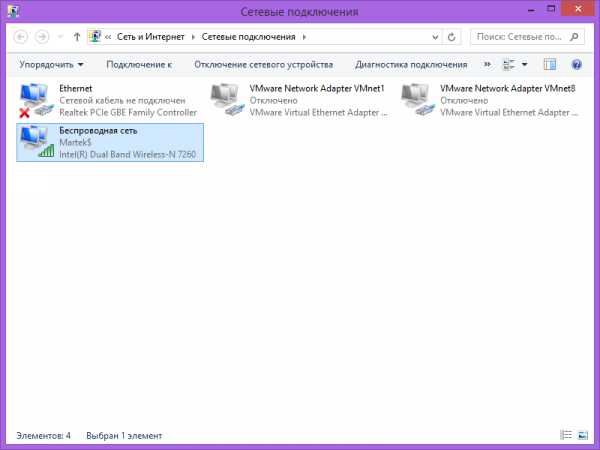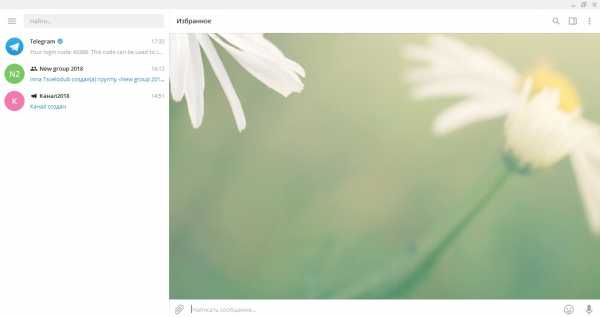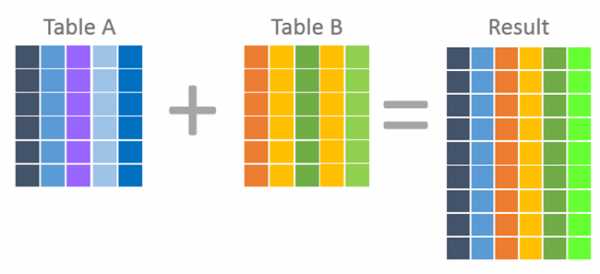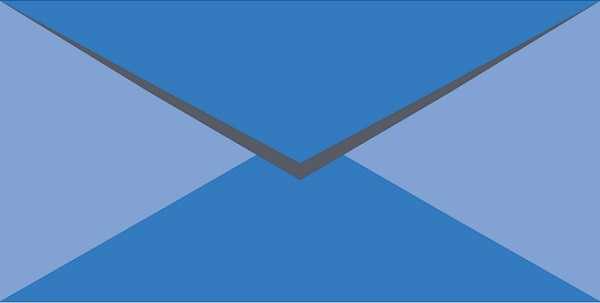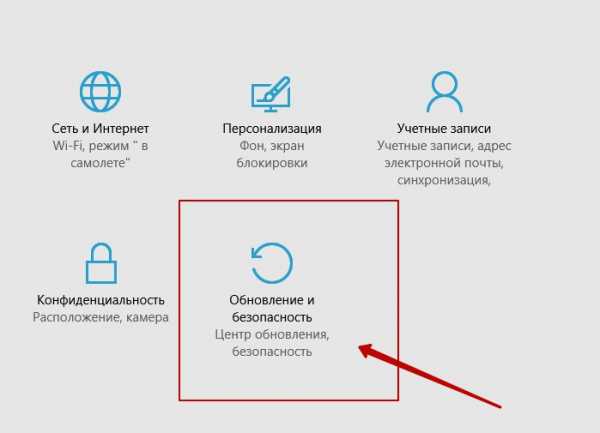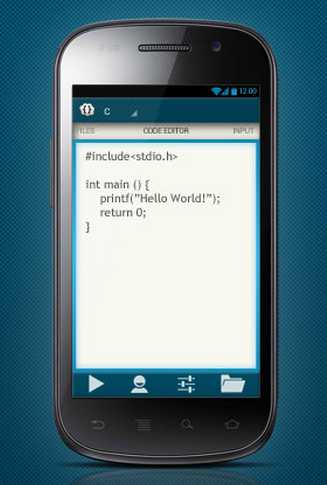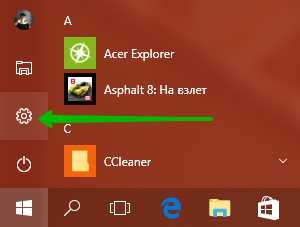Как сменить язык ввода на экранной клавиатуре? Как изменить язык ввода на клавиатуре
Как переключать язык на клавиатуре компьютера
Как переключить язык на клавиатуре
Для опытных пользователей переключение языка – это автоматический процесс. Однако для новичков неумелое обращения с языковой панелью превращается порой в серьезную проблему, пути решения которой усиленно ищутся в интернете – об этом свидетельствуют массовые поисковые запросы на данную тематику. Переключить язык на клавиатуре, на самом деле, очень просто. Рассмотрим, как это сделать, и заодно научимся пользоваться языковой панелью.
1
При первичном запуске Windows языковая панель по умолчанию закрепляется на панели задач – это такая длинная полоса в самом низу экрана. Воспользуйтесь самым простым способом переключения языка – наведите курсор мыши на значок языковой панели, ориентируясь на скриншот экрана, и выберете нужный вам язык.2
Если панелька с языками отсутствует, то поменяйте раскладку клавиатуры с помощью простой комбинации кнопок: «левый Shift + Alt» либо «Ctrl + Shift».3
Разыщите панель с языками и закрепите ее в панели задач. В поисковую строчку Windows пропечатайте словосочетание «Язык и региональные стандарты».4
В открывшемся окошке активируйте третью вкладочку «Языки и клавиатуры» → «Изменить клавиатуру…», а в окошке «Языки и службы текстового…» → «Языковая панель» → «Закреплена в панели задач» → «Применить» → «Ok».5
Чтобы поменять горячие кнопки переключения языка и клавиатурной раскладки по умолчанию при запуске системы, вернитесь в окошко «Язык и региональные стандарты» → «Языки и клавиатуры» → «Изменить клавиатуру…» → «Переключение клавиатуры» → «Сменить сочетание клавиш». Произведите удобные для вас изменения и кликните «Ok».Чтобы не тратить время на поиски языковой панели и не путаться к комбинациями клавиш, можете скачать с Яндекса и установить на компьютер «Punto Switcher» – приложение для автоматического переключения клавиатуры, причем совершенно бесплатно.
Как переключить язык ввода в Windows
Эта заметка предназначена для начинающих пользователей компьютера и в ней я расскажу о том, как можно изменить язык ввода в Windows.
Текущий язык ввода отображается на языковой панели, которая находится в области уведомлений (около часов в правом нижнем углу экрана как на рисунке слева). Но что значит «текущий язык ввода»? Это означает, что если вы сейчас начнете набирать текст, то при наборе будут использоваться символы именно того алфавита, который указывается в языковой панели.
Обычно на большинстве компьютеров установлено два языка – это английский (En) и русский (Ru). Однако всегда есть возможность подключить любой другой язык, если в этом возникнет необходимость.
Для того, чтобы посмотреть какие языки установлены в Windows, достаточно щелкнуть мышкой на языковой панели (смотрите рисунок выше). Появится выпадающее меню, в котором будут перечислены все доступные языки. Вы можете выбрать любой из доступных языков из списка и он станет текущим (слева от него отобразится черная птичка как на рисунке). Но для того чтобы переключить язык ввода (говорят еще язык раскладки клавиатуры) можно воспользоваться сочетанием клавиш — это более быстрый и удобный способ.
Сочетание клавиш для переключения языка ввода обычно настраивается при установке операционной системы Windows, но его всегда можно изменить. Давайте этим и займемся.
Нам нужно попасть в окно настроек. Вызовем контекстное меню на значке языковой панели в области уведомлений (щелкаем правой кнопкой мыши на значке) и из контекстного меню выбираем пункт «Параметры».
Откроется окно «Языки и службы текстового ввода», состоящее из трех вкладок. На вкладке «Общие» мы можем выбрать язык ввода по умолчанию. Это значит, что именно этот язык будет автоматически активирован при открытии программ или при загрузке операционной системы Windows.
Например, если выбран русский язык и вы набираете текст в программе Блокнот, то вам не нужно дополнительно переключать язык после запуска программы. Вы можете сразу приступать к набору текста.
Если же там будет выбран английский, то вам будет нужно переключить раскладку клавиатуры. Для этого можно воспользоваться значком в области уведомлений, либо сочетанием клавиш. Сочетания клавиш настраиваются на вкладке "Переключение клавиатуры".
На этой вкладке нас будет интересовать только раздел «Сочетание клавиш для языков ввода». В этом разделе вы видите действие – «Переключить язык ввода», которому соответствует сочетание клавиш ALT слева + SHIFT.
Это означает, что если вы нажмете клавишу Alt (которая находится с левой стороны от клавиши Пробел) и, не отпуская ее, нажмете клавишу Shift (которая находится в крайнем левом ряду), то вы переключите язык ввода.
При повторном нажатии этого сочетания язык ввода будет переключен снова. То есть при нажатии сочетания клавиш языки ввода будут переключаться по порядку. Текущий язык ввода будет отображаться в области уведомлений (как на рисунке в начале заметки).
Если вам не удобно сочетание клавиш Alt + Shift, то вы можете его изменить. Для этого нужно нажать на кнопку «Сменить сочетание клавиш». В появившемся окне вы можете изменить сочетание клавиш на Ctrl + Shift.
htfi.ru
Как изменить язык на компьютере с помощью клавиатуры?
Путате человека :) Как это "или так или так", "один из трех"? Нет, конечно - одно сочетание работает: по умолчанию (если ничего не трогать) это "Shift + Alt", и только если в Панели Управления самому зайти в нужное место и 'вручную' поменять например, на Shift+Ctrl, тогда оно и будет. *** Но прежде чем переключения начнет работать, надо ведь добавить клавиатурную раскладку для этого языка Например, чтобы переключаться по Shift+Alt между русским и французским, надо добавить французскую раскладку, и только тогда в правом нижнем углу можно переключаться между "Ру" и "Фр". Добавить раскладку: 1) Пуск/ Панель управления (или если Классический Вид: Пуск / Настройки / Панель управления) 2) Щёлкнуть на Язык и Региональные стандарты 3) Войти в раздел Языки 4) Щёлкнуть на Подробнее в рамке "Языки и службы текстового ввода". 5) Щёлкнуть на Добавить в рамке "Установленные службы" 6) Найти в списке "Французский" (в рамке "Добавление языкового ввода") и щёлкнуть на OK 7) Щёлкните на Применить справа внизу и Windows найдёт стандартный Микрософтовский файл французской раскладки клавиатуры - kbdfr.dll. 8) Щёлкните ещё раз на OK
альт- шифт одновременное нажатие
или можно ctrl+shift
Одновременным нажатием КЛАВИШ Shift Alt
ALt + Shift или Ctrl+Shift
ctrl+shift или alt+shift
Жмите клавиши: Shift + Alt
Shift Alt одновременно
А у меня шифт-контрл.
Если новый то SHIFT+ALT Если старый то SHIFT+CTRL
Три варианта: Shift+Alt; Ctrl+Alt; Shift+Ctrl
shift и alt или ctrl shift вот так она меняется
Здесь подробная инструкция: <a rel="nofollow" href="https://youtu.be/8rmh2vy2tQ8" target="_blank">https://youtu.be/8rmh2vy2tQ8</a>
shift и alt или ctrl shift
Shift b Alt одновременно
touch.otvet.mail.ru
Как сменить язык ввода на экранной клавиатуре?
Alt+Shift или Ctrl+Shift - меняет Активную системную раскладку, НЕ является ключом для Экранной - она просто работает - просто отражает текущую Активную раскладку:Экранная клавиатура - если прочесть окно её Помощи:
1) Предназначена только для тех, кто не может ОБЫЧНЫМ образом вводить - с физической клавиатуры (болезнь рук) .Иначе, если можешь, абсолютно НЕ надо пол-экрана ею занимать и мышкой тюкать долго и мучительно
2) Работает она ТОЛЬКО с теми языками/раскладками, что УЖЕ установлены в системе, то есть, ответ на Ваш вопрос таков:"Только на экранной? Никак"
Еслив самой Windows установить скажем русский "RU" _и_ английский "EN" то вот только тогда экранная будет показывать английский, если он Активен:
сменил активную по Alt+Shift (или Ctrl+Shift) - после чего сменился индикатор внизу справа например, "RU" на "EN" -и вот только тогда экранная даст возможность английские вводить.
*********************
Честно, она редко когда нужна - именно в случаях, для которых она сделана. Зачем Вы её используете, расскажите - наверняка есть другие, более легкие решения, чем Экранная.
Например, вот тут можно "Не на всёй винде а именно на экранной клавиатуре. " менять режим ввода с русского на английский и обратно - клавишей Esc(просто выберите Стандартную раскладку ниже картинки - в следующий раз её Вам и предложат, запомниться Ваш выбор) :
http://porusski.net
****************************************************************
Ответ на Комментарий номер 3:==========================
Ой, извините, у Вас всё перепуталось :)
1) какой такой Punto Switcher? Никакого отношения к теме беседы не имеет.
Мы говорим о Системном Вводе - обычные _системные_ (встроенные в Windows) клавиатурные средства позволяют переключаться между языками (делая один из них Активным "языком ввода").
При этом "по умолчанию" сама Windows ставит синий индикатор языка в самом нижнем правом углу экрана, около часов, например, "РУ" в синем квадратике, если Активный язык ввода - русский, или две буквы для английского, если Активный язык ввода - английский (вводятся английские буквы) .
Это можно изменить, и попросить Windows _не_ показывать индикатор - но суть происходящего от этого не меняется.
Так вот, всё, что делает Экранная клавиатура - отражает текущий "Активный язык ввода", вот и всё.
Поэтому я и ответил отрицательно на Ваш вопрос,"а можно ли переключиться с русского на английский ТОЛЬКО в Экранной, а в самой Windows пусть ничего не меняется" -
нет, это надо в "самой Windows" изменить Активный язык ввода, чтобы Экранная это отразила - то есть, когда Вы делаете сейчас "кликнула на Shift - и 2 раза на Alt" это Вы "в самой винде" меняете
"Активный язык ввода" (что легко было бы увидеть если бы у Вас клавиатура обычная тоже был - нажал там на любую букву - увидел, что вводятся теперь английские буквы - сменился Актвный язык ввода - но поверьте мне на слово) ,
а уж Экранная этот факт отражает и на ней теперь английские буквы.
********
Вышеописанное - про ___системный ввод__, а он НИКАКОГО отношения не имеет к __внешнему виду___ Windows -
хоть на японской Windows (где все пункты меню и кнопка "Старт" - на японском, хоть на русской, хоть на английской,
_системный_ ввод (и Экранная) работает одинаково - как я выше описал - сделал английский "Активным языком ввода" - вводишь английские буквы; переключился на русский - он теперь Активный - вводишь кириллицу.
2) То есть, вот это Ваше - 100% неверно насчет "изменения Языка Ввода":
"если поменять язык то пункты меню такие как "Мой компютер" "Мои Документы " будут на англиском языке даже кнопка Пуск будет Start,"
Это не так, смена "Активного языка ввода" при _системном вводе_ НЕ влияет на такие вещи.
otvet.mail.ru